
Microsoft Office 2016 улучшил свои функции совместной работы, так что несколько авторов могут работать над документом в режиме реального времени. Вы можете поделиться документом в OneDrive и посмотреть, кто над ним работает, и даже получить ссылку для отправки другим пользователям для быстрого доступа к документу.
В этой статье мы будем использовать Word, чтобы проиллюстрировать, как совместно работать над документами; однако эта функция совместной работы в реальном времени также доступна в Excel и PowerPoint.
Для начала откройте документ, которым хотите поделиться, и нажмите кнопку «Поделиться» на панели ленты в правом верхнем углу окна Word.
ПРИМЕЧАНИЕ. Перед настройкой совместного использования документа убедитесь, что у вас есть общая папка в вашей учетной записи OneDrive . Или вы можете использовать папку «Public», которая существует в вашей учетной записи по умолчанию.
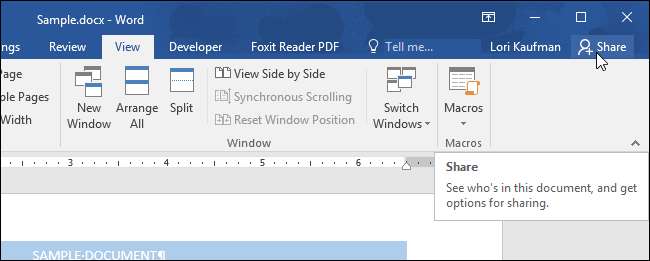
Откроется панель «Поделиться». Чтобы сохранить документ в папке, к которой вы поделились в своей учетной записи OneDrive, нажмите «Сохранить в облаке».
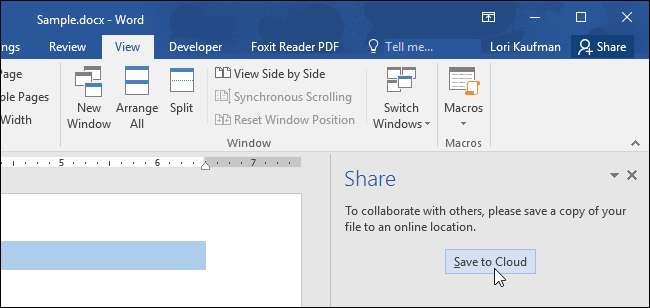
На экране за кулисами «Сохранить как» выберите общую папку, в которой вы хотите сохранить документ, или нажмите кнопку «Обзор», чтобы выбрать место в вашей учетной записи OneDrive, которого нет в недавнем списке.
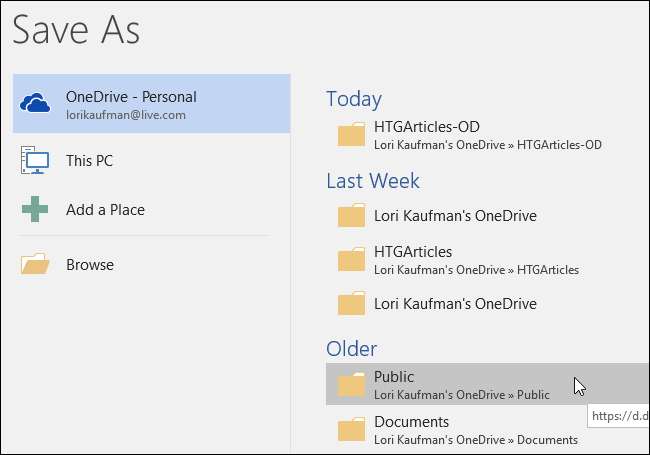
При необходимости перейдите к общей папке в диалоговом окне «Сохранить как». Если вы хотите изменить имя файла, введите новое имя в поле редактирования «Имя файла». Щелкните «Сохранить».

Вы вернетесь к документу, и панель «Поделиться» подключится и позволит вам пригласить людей для просмотра или редактирования файла или просто для просмотра. Чтобы пригласить кого-нибудь для совместной работы над документом, введите адрес электронной почты этого пользователя в поле редактирования «Пригласить людей». В раскрывающемся списке выберите, «Могут ли они редактировать» или «Могут просматривать». Если вы хотите отправить собственное сообщение, введите его в поле «Включить сообщение». Чтобы поделиться документом, нажмите «Поделиться».
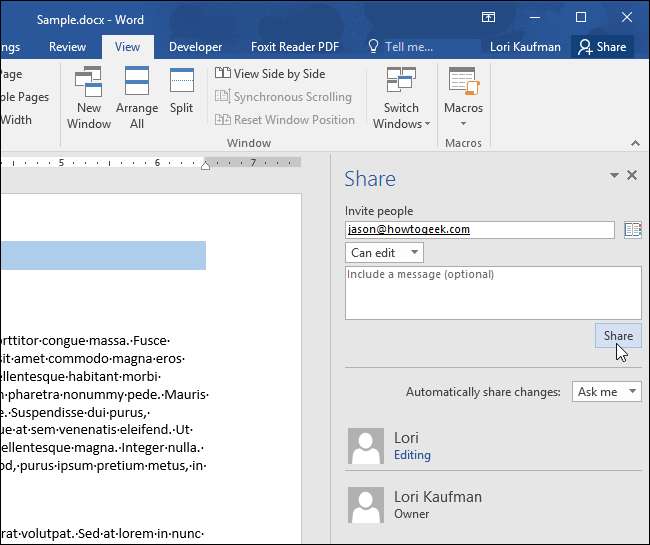
Пользователь будет добавлен в список людей, которым вы поделились документом.
Вы также можете указать, следует ли автоматически передавать изменения «Всегда» или «Никогда» или запрашивать («Спрашивать») каждый раз при внесении изменений, выбрав вариант из раскрывающегося списка «Автоматически отправлять изменения».
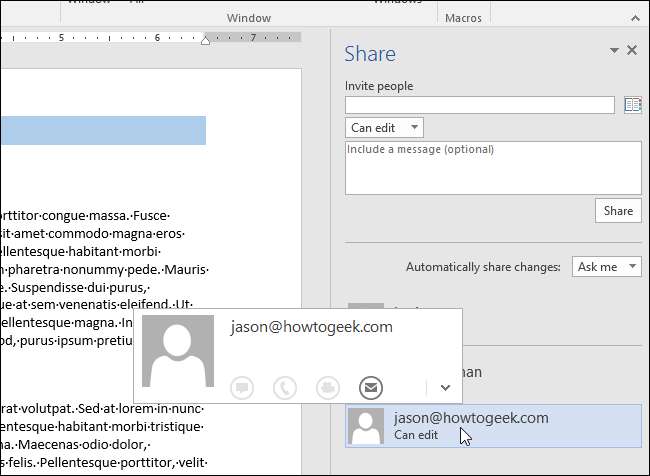
Пользователь, с которым вы поделились документом, получит электронное письмо, подобное изображенному на следующем изображении. Они нажимают «Просмотреть в OneDrive», чтобы получить доступ к документу.
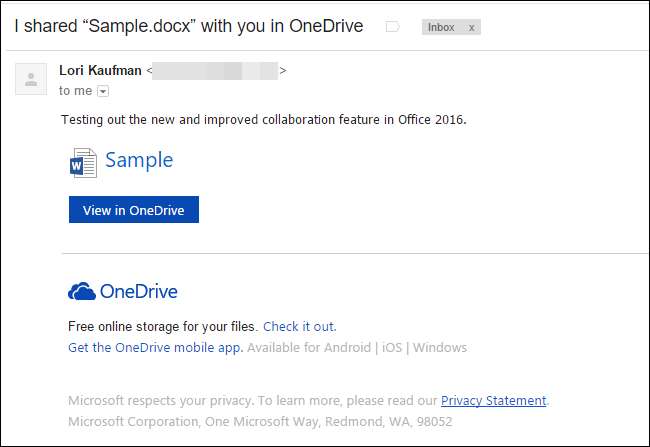
ПРИМЕЧАНИЕ. Вы можете легко получить ссылку на документ, к которому предоставлен общий доступ, и отправить его пользователям по электронной почте, щелкнув «Получить ссылку для совместного использования» в нижней части панели «Поделиться».

На панели «Поделиться» отображаются две кнопки. Если вы хотите отправить ссылку, которая позволяет пользователю просматривать и редактировать документ, нажмите кнопку «Создать ссылку для редактирования». Чтобы отправить ссылку, которая позволяет пользователю только просматривать документ, но не редактировать его, нажмите кнопку «Создать ссылку только для просмотра».
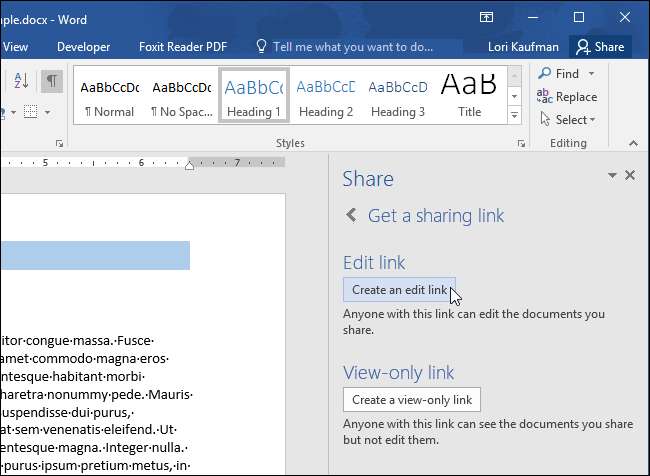
Отобразится поле «Редактировать ссылку», содержащее URL-адрес для доступа к документу с соответствующими разрешениями. Нажмите кнопку «Копировать» справа от поля, чтобы скопировать URL-адрес, чтобы вы могли, например, поделиться ссылкой по электронной почте.

При нажатии на ссылку, которую пользователь получает по электронной почте, открывается документ в онлайн-версии соответствующего приложения Office 2016.
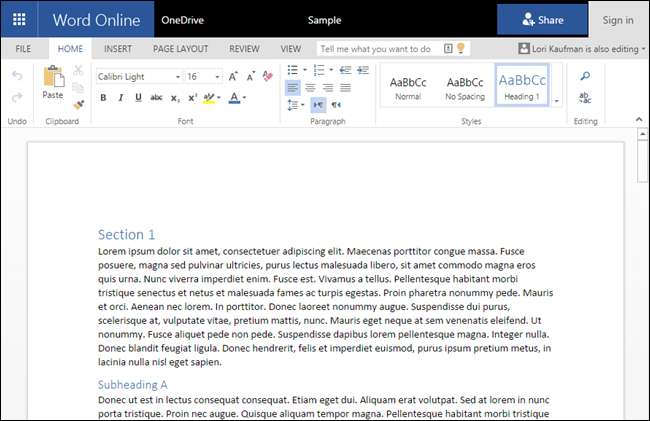
Когда пользователь начинает редактировать документ, появляется всплывающее окно с сообщением, что «Гость редактирует этот документ».
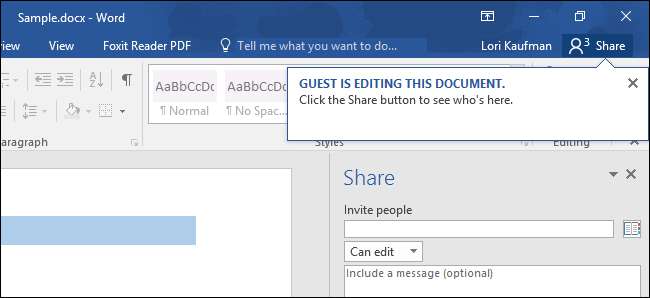
Изменения, внесенные другим пользователем, отображаются в вашем экземпляре документа как выделенный текст.

Если вы разрешили пользователю редактировать документ, а затем передумали, вы можете легко изменить разрешения для этого пользователя. Щелкните правой кнопкой мыши имя пользователя в списке и выберите «Изменить разрешение на: Может просматривать». Вы также можете пойти другим путем, предоставив пользователю разрешение на редактирование документа только после того, как ему разрешили его просматривать.
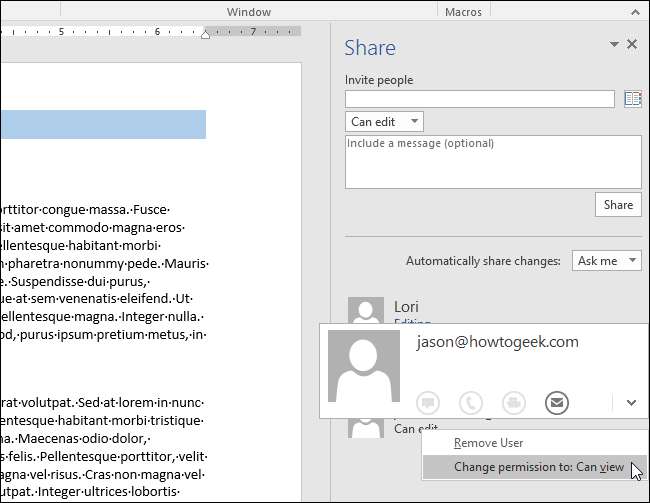
Если вы открыли доступ к документу пользователю, вы можете запретить ему просматривать или редактировать документ. Щелкните правой кнопкой мыши имя пользователя в списке и выберите «Удалить пользователя» во всплывающем меню.
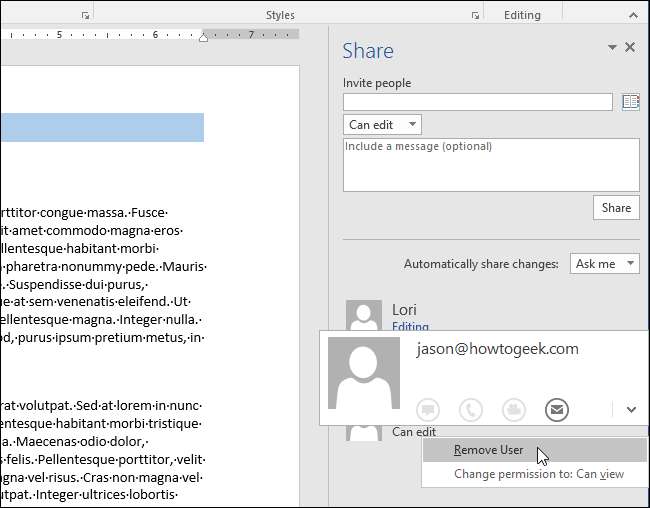
Чтобы закрыть панель «Поделиться», щелкните «X» в правом верхнем углу панели.
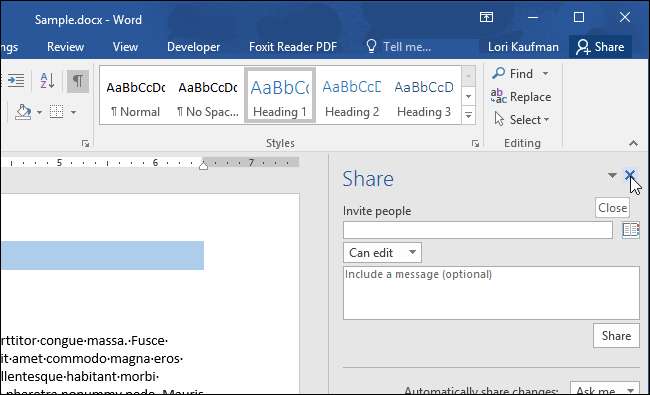
Независимо от того, работаете ли вы над большим или небольшим проектом, эта новая функция совместной работы в Office 2016 с редактированием в режиме реального времени и облачной интеграцией с OneDrive очень эффективна.







